Jenkins环境搭建-Windows
去Jenkins官网,下载:https://www.jenkins.io/
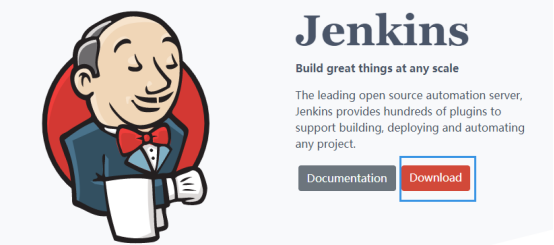
点击下载、Windows,自动下载jenkins.msi安装包
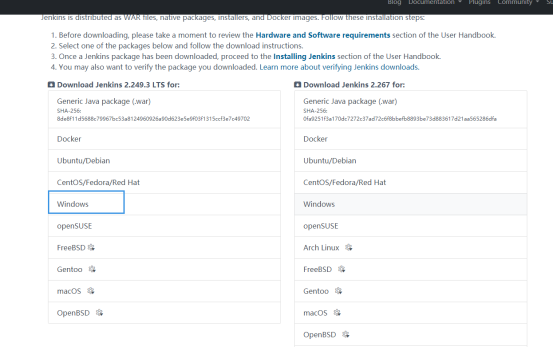
双击jenkins.msi进行安装,一路next就行,对于安装路径可以自定义点击change进行更换自己的空间就行,然后Install。

修改安装路径
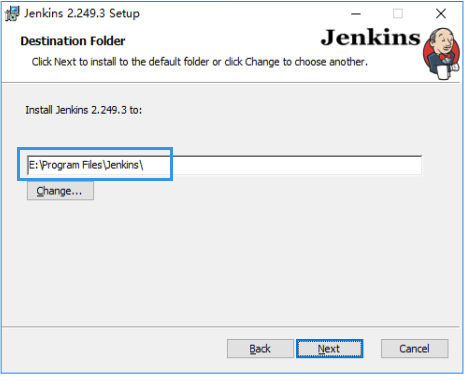
勾选第一项
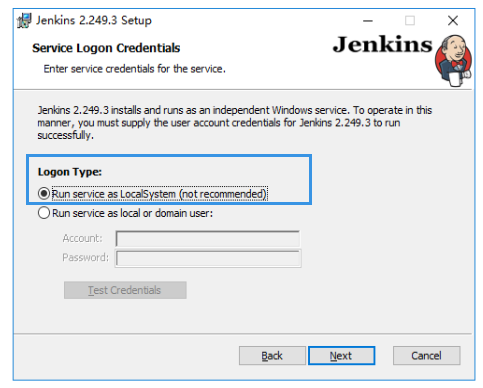
需要点击Test Port,才能继续


Jdk的位置为默认路径,不能修改
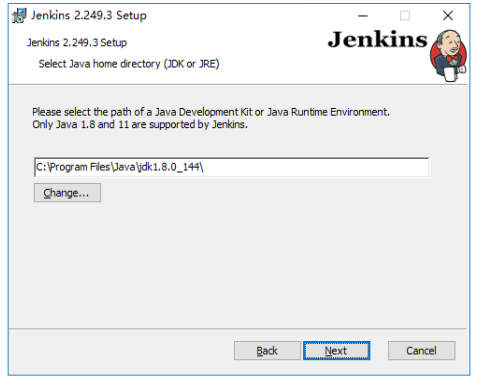
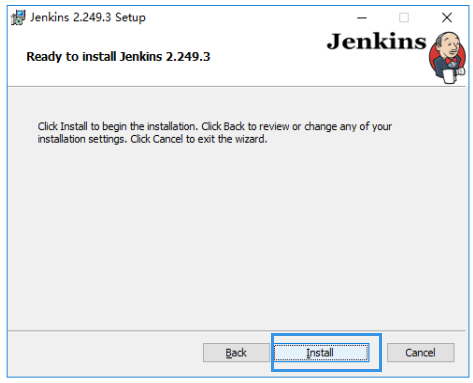
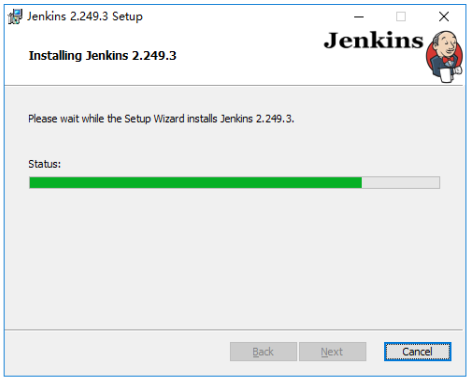
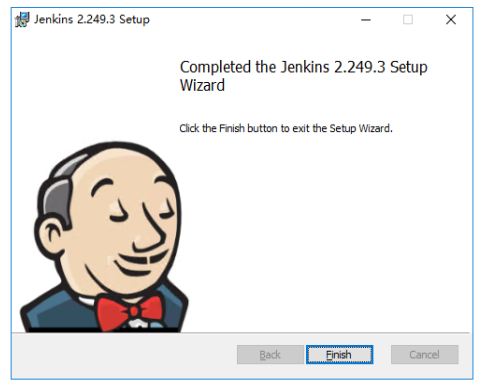
安装完成后,会自动启动默认浏览器,访问地址为:http://localhost:8080
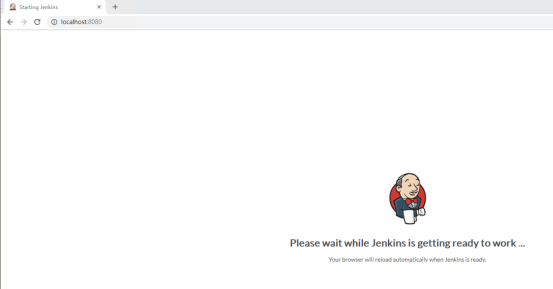
进入解锁界面,需要按照下图红色字体的路径找到initialAdminPassword文件,打开文件,复制密码,粘贴到管理员密码位置
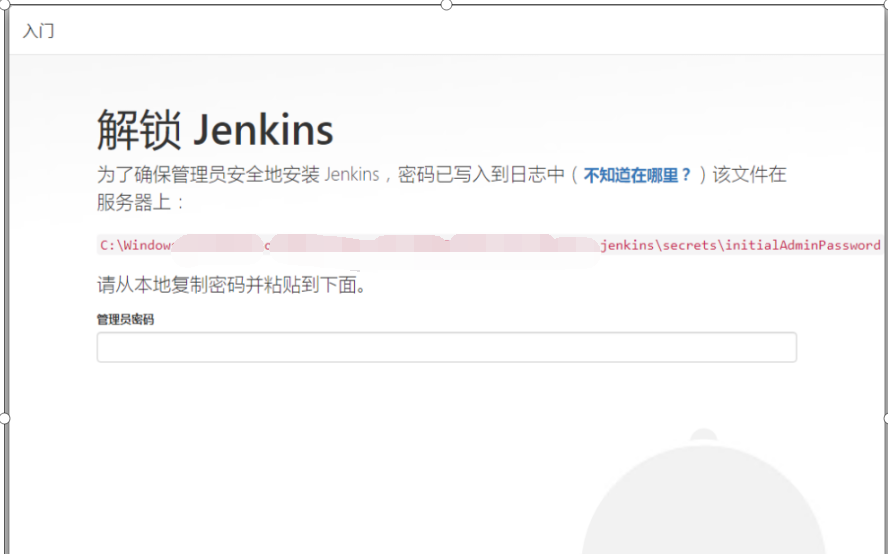
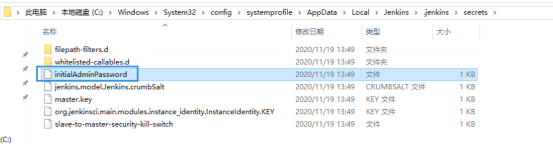
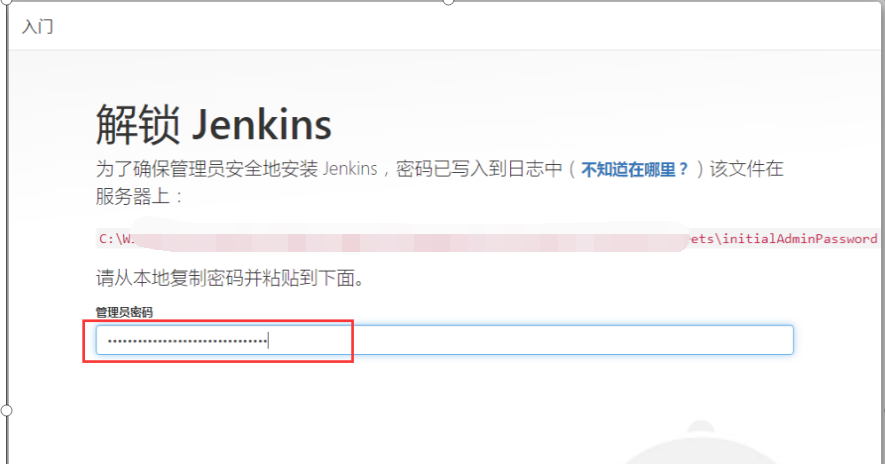

点击继续后,等待一会,安装推荐插件

插件下载中
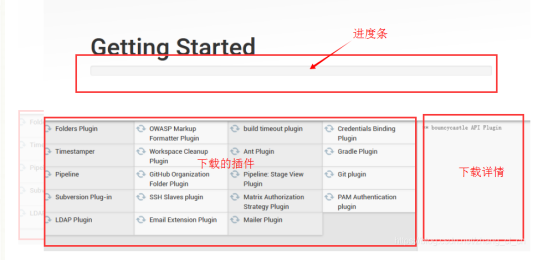
下载后进行用户创建,用来登录jenkins,也可以不创建,默认admin登录

如果推荐插件无法安装,会进入下面的界面,这时候不要慌,配置代理继续下载、或者直接跳过,后面手动下载(代理为浏览器代理即可)
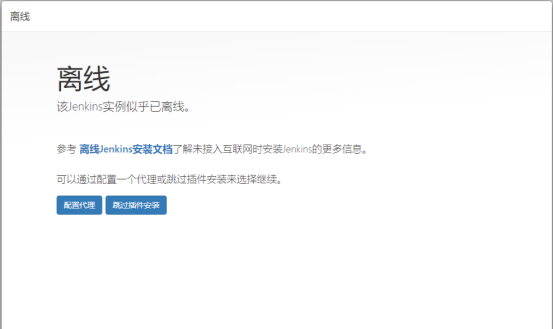
出现这个界面,jenkins就安装成功了,直接点开始使用jenkins
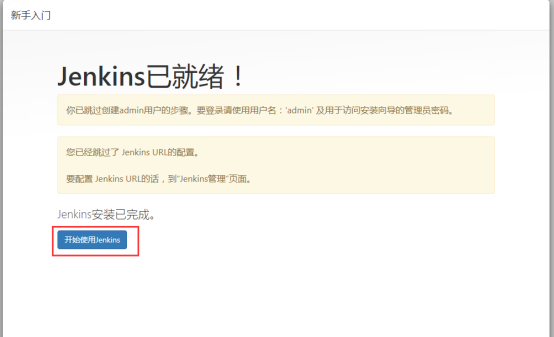
进入jenkins首页

手动安装插件,进入Manage jenkins->Manage plugins
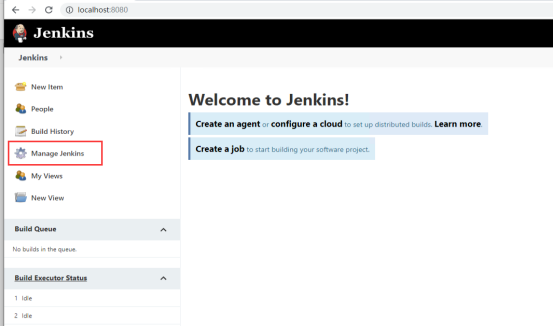
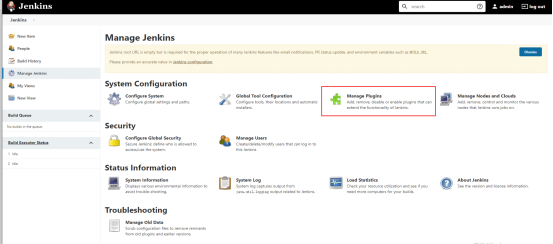
点击available,在搜索框输入要搜索的插件名称,进行搜索,安装
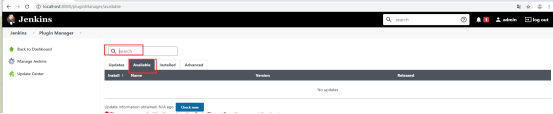
接下来开始安装其他依赖的软件
以下是需要安装的软件列表:
Git
vs
jdk-8u144-windows-x64
apache-ant-1.10.9
apache-maven-3.0.5
GIT安装一路下一步即可,记住安装路径
Vs 安装需要根据开发编译环境不同,安装版本不同,可以咨询开发同学
Jdk安装一般一路下一步,记住安装路径即可
Apache ant和Apache maven,下载后不需要安装,解压即可
安装完以上全部软件,需要配置环境变量(都是自己安装后的对应路径,不可复制)
新建系统变量:
1、ANT_HOME D:\Program Files\apache-ant-1.10.9
2、JAVA_HOME C:\Program Files (x86)\Java\jdk1.8.0_192
3、JENKINS_HOME D:\Jenkins workspace
编辑path,新增变量:
1、C:\Program Files\Java\jre1.8.0_144\bin
2、C:\Program Files\Java\jdk1.8.0_144\bin
3、D:\Program Files\apache-ant-1.10.9\bin
4、C:\Windows\Microsoft.NET\Framework\v4.0.30319
5、C:\Windows\Microsoft.NET\Framework64\v4.0.30319
配置好环境变量,保存,接着配置jenkins中相关路径(同样路径都是jenkins所在服务器路径,不可复制):

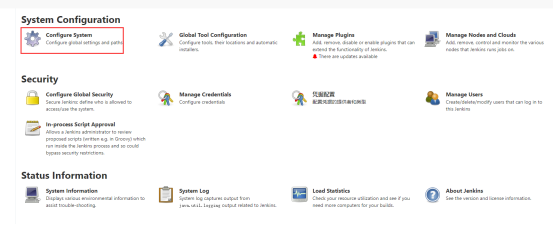
配置客户端访问地址,一般是jenkins所在服务器加8080端口

配置jdk、git、MSbuild、ant、maven,name一项随便写,路径一定要正确

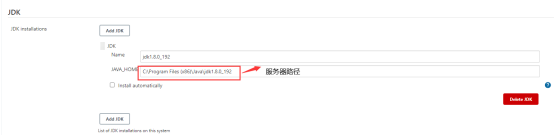
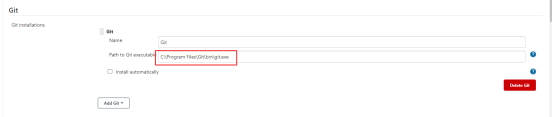

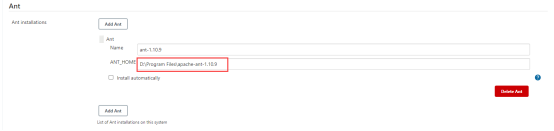
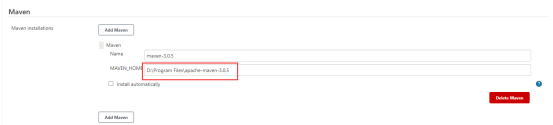
配置以上文件,jenkins就可以安装配置完成了。




